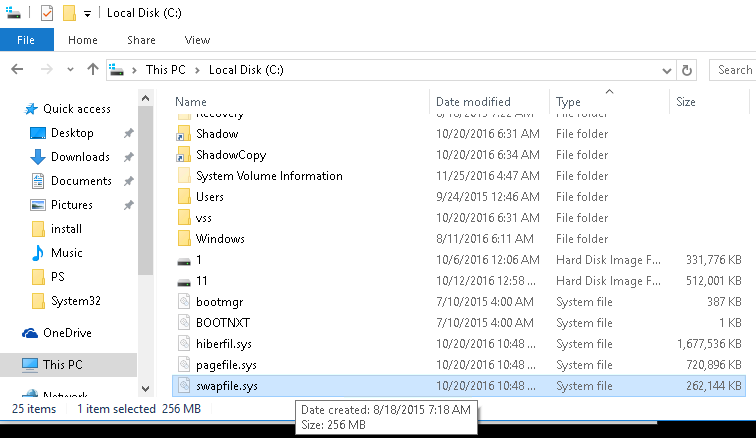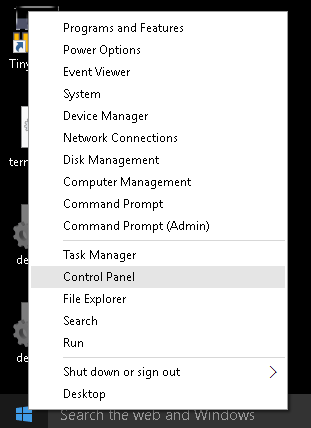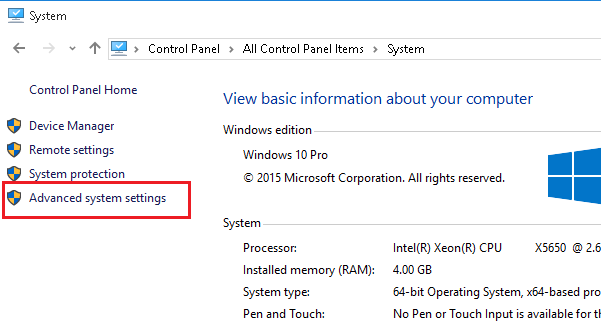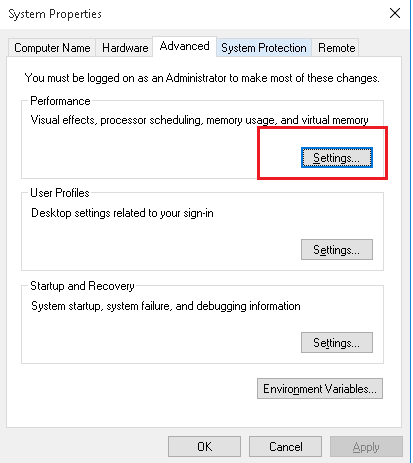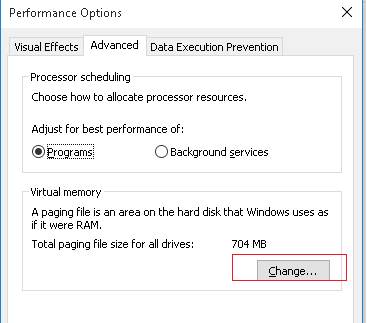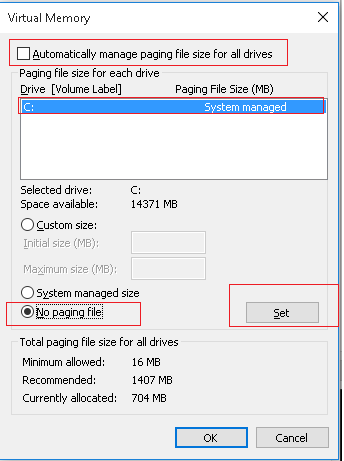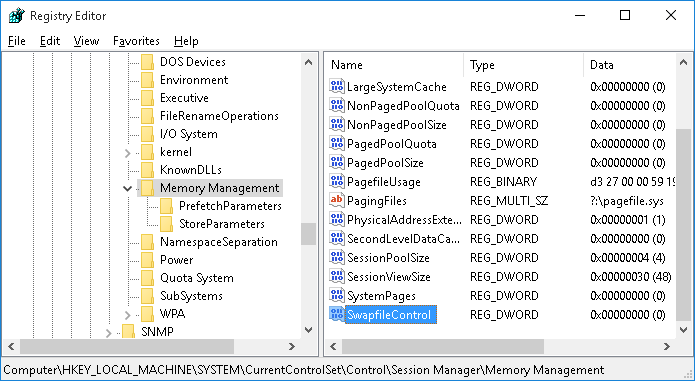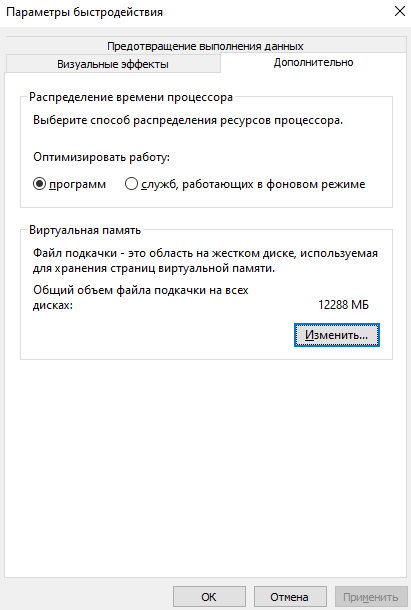- Что за файл swapfile.sys в Windows 10 и как его удалить
- Назначение файла swapfile.sys
- Как удалить swapfile.sys
- Можно ли удалять файл Swapfile.sys в Windows 10?
- Отключения файла подкачки в Windows 10
- Альтернативный способ отключения файла swapfile.sys
- Что это за файл swapfile.sys Windows 10
- Что за файл swapfile.sys
- Как удалить swapfile.sys
- Параметры быстродействия
- Редактор реестра
- Файл swapfile.sys в Windows 10
- Для чего нужен файл swapfile.sys
- Способы удаления swapfile.sys из системы
- Через редактор реестра
- В параметрах быстродействия
Что за файл swapfile.sys в Windows 10 и как его удалить

В этой простой инструкции — о том, что представляет собой файл swapfile.sys на диске C в Windows 10 и как его удалить, если необходимо. Примечание: если вас также интересуют файлы pagefile.sys и hiberfil.sys, информация о них есть в статьях Файл подкачки Windows и Гибернация Windows 10 соответственно.
Назначение файла swapfile.sys
Файл swapfile.sys появился в Windows 8 и остается в Windows 10, представляя собой ещё один файл подкачки (в дополнение к pagefile.sys), но служащий исключительно для приложений из магазина приложений (UWP).
Увидеть его на диске можно только включив показ скрытых и системных файлов в проводнике и обычно он не занимает много места на диске.
В swapfile.sys записываются данные приложений из магазина (речь идет о «новых» приложениях Windows 10, ранее известных как Metro приложения, теперь — UWP), которые не требуются в настоящий момент времени, но могут внезапно потребоваться (например, при переключении между приложениями, открытии приложения из живой плитки в меню «Пуск»), и работает отличным от обычного файла подкачки Windows образом, представляя собой своего рода механизм «гибернации» для приложений.
Как удалить swapfile.sys
Как уже было отмечено выше, этот файл не занимает много места на диске и скорее полезен, однако, при необходимости его всё же можно удалить.
К сожалению, сделать это можно лишь отключив файл подкачки — т.е. помимо swapfile.sys будет также удален и pagefile.sys, что не всегда хорошая идея (подробнее в упоминавшейся выше статье про файл подкачки Windows). Если вы уверены, что хотите это сделать, шаги будут следующими:
- В поиске на панели задач Windows 10 начните набирать «Производительность» и откройте пункт «Настройка представления и производительности системы».
- На вкладке «Дополнительно» в разделе «Виртуальная память» нажмите «Изменить».
- Снимите отметку «Автоматически выбирать объем файла подкачки» и отметьте пункт «Без файла подкачки».
- Нажмите кнопку «Задать».
- Нажмите Ок, еще раз Ок, а затем перезагрузите компьютер (выполните именно перезагрузку, а не завершение работы и последующее включение — в Windows 10 это имеет значение).
После перезагрузки файл swapfile.sys будет удален с диска C (с системного раздела жесткого диска или SSD). При необходимости вернуть этот файл, вы можете снова задать автоматически или вручную определяемый размер файла подкачки Windows.
А вдруг и это будет интересно:
Почему бы не подписаться?
Рассылка новых, иногда интересных и полезных, материалов сайта remontka.pro. Никакой рекламы и бесплатная компьютерная помощь подписчикам от автора. Другие способы подписки (ВК, Одноклассники, Телеграм, Facebook, Twitter, Youtube, Яндекс.Дзен)
17.01.2018 в 16:31
Совет из серии «Как выстрелить себе в ногу» — зачем отключать файлы подкачки? Больше минусов, чем плюсов.
18.01.2018 в 08:36
Это не совет: в статье я как раз и говорю о том, что не стоит так делать (и в статье про обычный файл подкачки — тоже). Но это не причина не объяснить как это сделать, если очень хочется.
14.11.2018 в 00:00
давно отключил подкачку на SSD, но внезапно обнаружил, что на С всё же есть свежий файл. Как убрать? О_о
19.11.2018 в 06:22
этот файл нужен только для магазина и в ltsb или ltsc версии 10-ки можно его спокойно удалить, а грохнуть этот файл можно просто, или рег файл внеся такие значения в реестр:
создайте новый параметр типа DWORD 32-bit с именем SwapfileControl и значением 0
или через PowerShell:
25.04.2019 в 03:42
Спасибо, в LTSC спокойно удалился
31.10.2020 в 12:11
это г не работает, выдаёт
«не удается найти позиционный параметр, принимающий аргумент»
Можно ли удалять файл Swapfile.sys в Windows 10?
Внимательные пользователи Windows 10 и 8.1, вероятно заметили, что в корне системного диска (как правило, это диск C:\), помимо знакомых файлов pagefile.sys и hiberfil.sys, появился еще один файл swapfile.sys, которого не было в предыдущих версиях Windows. Чтобы увидеть этот файл в проводнике File Explorer, нужно включить отображение скрытых и системных файлов.
Файл swapfile.sys является аналогом файла подкачки pagefile.sys, но используется в качестве виртуальной памяти для временного хранения данных современных приложений (Metro Store apps).
В том случае, если некое современное приложение не используется, оно приостанавливается менеджером ОС и перемещается в файл подкачки swapfile.sys, чтобы не занимать место в оперативной памяти (RAM). При обращении пользователю к приложению, оно извлекается из файла подкачки и помещается в память. Официальной информации о файле swapfile.sys в сети не много, однако, судя по комментариям сотрудников MSFT, отдельный файл подкачки понадобился из-за особенностей архитектуры современных (универсальных) приложений. Два отдельных файла подкачки также упрощают разработку для программистов.
Хотя файла pagefile.sys и swapfile.sys служат для одной цели, они отличаются друг от друга по минимальному размеру на диске, возможностям динамического расширения и процессу ввода-вывода.
Некоторые люди интересуются, можно ли удалить файл swapfile.sys? В общем-то да, можно, но не рекомендуется это делать, так как его функционирование тесно завязано с основным файлом подкачки. Кроме того, особого смысла в его удалении нет, т.к. размер файла Swapfile.sys не превышает 256 Мб. Впрочем иногда его удаление или перемещение бывает оправданным.
Отключения файла подкачки в Windows 10
Встроенные средства системы позволяют отключить использование файла swapfile.sys только вместе с основным файлом подкачки. В большинстве случае этого делать не стоит, и при наличии проблем с производительностью или стабильностью работы системы, рекомендуется включить файл подкачки.
Для отключения файла подкачки:
- Нажмите сочетание клавиш Win+X и выберите Панель Управления (Control Panel)
- Выберите System ->Advanced system settings
- На вкладке Advanced в секции Performance нажмите на кнопку Settings
- Далее на вкладке Advanced нажмите Change
- Снимите галку у пункта Automatically manage paging file size for all drives
- Выберите диск, на котором нужно отключить использование файлов swapfile.sys и pagingfile.sys. И выберите опцию No Paging File
- Нажмите кнопку Set и дважды OK для применения изменений
- Перезагрузите компьютер
После загрузки системы файлы Pagefile.sys и Swapfile.sys пропадут из корня системного диска.
Альтернативный способ отключения файла swapfile.sys
Уже в процессе написания статьи, я нашел гораздо более удобный способ удаления файла swapfile.sys, не влияющий на основной файл подкачки Pagefile.sys. Для этого:
- Запустите редактор реестра Regedit.exe
- Перейдите в раздел реестра HKEY_LOCAL_MACHINE\SYSTEM\CurrentControlSet\Control\Session Manager\Memory Management
- Создайте новый параметр типа DWORD 32-bit с именем SwapfileControl и значением 0
- Перезагрузите Windows и проверьте, что файл swapfile.sys пропал, а файл pagefile.sys все также имеется в системе
Совет. Добавить данную запись в реестр можно с помощью всего одной команды PowerShell:
New-ItemProperty -Path “HKLM:\SYSTEM\CurrentControlSet\Control\Session Manager\Memory Management” -Name SwapfileControl -Value 0 -PropertyType DWORD -Force
Что это за файл swapfile.sys Windows 10
Внимательные пользователи на системном диске могут обнаружить скрытый файл swapfile.sys, рядом с другими pagefile.sys, hiberfil.sys. С этими же файлами всё понятно, они относятся к подкачке и гибернации. Файл swapfile.sys также содержит данные подкачки, но уже для UWP приложений.
Эта статья расскажет что это за файл swapfile.sys в Windows 10. Исходя из его размера нужно предпринимать шаги. Так как его удаление может незначительно повлиять на производительность системы в целом. Далеко не все знают, как отключить только использование файла подкачки определёнными приложениями.
Что за файл swapfile.sys
Только после включения отображения защищённых системных файлов пользователь на диске может его обнаружить. Как и pagefile.sys он относится к файлу подкачки. Но в них содержатся разные данные. Файл swapfile.sys задействуется системой значительно реже. И по факту большинству пользователей он попросту не нужен.
Если же сравнивать swapfile.sys и pagefile.sys, то второй занимает значительно больше дискового пространства. Всё потому что первый используется только для доверенных приложений с Магазина Windows 10. Во втором содержатся данные всех классических приложений для рабочего стола. Поскольку как ни крути Метро приложения всё ещё не очень популярны, то и для них размер файла подкачки будет меньше.
Как удалить swapfile.sys
Перед удалением (хотя думаю многие пробовали его удалять непосредственно с проводника) нужно разобраться, а можно ли его удалять в Windows 10. Непонятно как это скажется на производительности системы в целом. Хотя всё очень просто и очевидно.
Важно! Если же у Вас мало оперативной памяти, файл подкачки просто необходим Вам. В случае недостаточно количества памяти на системном диске можно перенести файл подкачки на другой. Не рекомендуем его отключать, при необходимости просто уменьшите его размер.
Параметры быстродействия
- Откройте дополнительные параметры системы, выполнив sysdm.cpl в окне Win+R.
- Теперь перейдите в Дополнительно > Параметры… и повторно Дополнительно.
- Снимите отметку Автоматически выбирать объём файла подкачки и вместо значения Размер по выбору системы выберите Без файлаподкачки.
При необходимости можно перенести его с системного на любой другой локальный диск. Для его переноса просто отключите файл подкачки на одном диске и включите на другом. Первые запуски приложений будут проходить значительно дольше, но после добавления данных в файл подкачки всё вернётся на свои места.
Редактор реестра
В редакторе реестра можно отключить подкачку только Метро приложений. Файл swapfile.sys будет отключён и после перезагрузки компьютера пропадёт с локального диска. Перед внесением изменений создать резервную копию реестра Windows 10.
- Откройте редактор реестра выполнив команду regedit в окне Win+R.
- Перейдите в раздел: HKEY_LOCAL_MACHINE\ SYSTEM\ CurrentControlSet\ Control\ Session Manager\ Memory Management.
- Создайте параметр (DWORD 32 бита) SwapfileControl со значением 0.
Для быстрого создания текущего параметра можно выполнить непосредственно одну команду. В обновлённой оболочке Windows PowerShell выполните команду: New-ItemProperty -Path “HKLM:\SYSTEM\CurrentControlSet\Control\Session Manager\Memory Management” -Name SwapfileControl -Value 0 -PropertyType DWORD -Force.
Как упоминалось ранее в инструкции настройки виртуальной памяти, файл подкачки — это область на жёстком диске, используемая для хранения страниц виртуальной памяти. После чистой установки он задаётся автоматически по выбору системы. Это касается swapfile.sys и pagefile.sys, так как один содержит данные доверенных приложений с Магазина, а другой классических программ.
Многие пользователи рекомендуют вовсе отключать использование виртуальной памяти (в файле подкачки). Мы же не можем такое советовать, даже обладателям твердотельных накопителей. Разве что только в системах с большим количеством установленной оперативной памяти. Но в таком случае все данные будут храниться непосредственно в ней.
Файл swapfile.sys в Windows 10
swapfile – очередной «вроде бы важный» системный файл, присутствующий в Windows 10. При этом памяти на жестком диске он много не занимает, но при виде него у некоторых пользователей «чешутся руки» — хочется удалить его, освободить немного места. Я расскажу, нужно ли вообще это делать, а также для каких целей необходим файл в системе.
Для чего нужен файл swapfile.sys
swapfile.sys – это файл подкачки, дополнение к pagefile.sys. При этом он содержит данные разного типа – о новых или неиспользуемых приложениях, скачанных из Microsoft Store, а также живых плитках. С системой взаимодействует крайне редко. Особой надобности в нем нет, поэтому удалить его можно не задумываясь.
Просто так на диске увидеть его нельзя, для этого придется включить показ скрытых элементов во вкладке «Вид» «Проводника Windows». Причем не просто отметить галочкой соответствующий пункт, но и перейти в «Параметры папок и поиска», открыть вкладку «Вид» и убрать отметку напротив элемента «Скрыть защищенные системные файлы».
Способы удаления swapfile.sys из системы
Просто так swapfile.sys из системы не удалить – для начала придется отключить файл подкачки, а это не самая благоприятная затея. Можно, конечно, в качестве альтернативы перенести его в другое место или уменьшить размер.
Через редактор реестра
В редакторе реестра можно отключить подкачку не полностью, а только для пакета «Metro». Для открытия утилиты я вызываю окно «Выполнить» нажатием на комбинацию Win + R и ввожу в поле запрос regedit. Далее в адресной строке ввожу вот такой путь: HKEY_LOCAL_MACHINE\SYSTEM\CurrentControlSet\Control\Session Manager\Memory Management. Тут создаю параметр «DWORD 32 бита», даю ему название SwapfileControl и значение 0. Не забываю о перезагрузке для принятия изменений.
В параметрах быстродействия
В этом случае я введу в поисковике запрос «настройка представления и производительности системы». В результате откроется окно «Параметров быстродействия». Далее перехожу во вкладку «Дополнительно» и там жму на кнопку «Изменить».
В новом открывшемся окне убираю галочку напротив пункта «Автоматически выбирать объем файла подкачки». Затем ниже отмечаю элемент «Без файла подкачки» и жму на кнопку ОК для принятия изменений.
Напоследок перезагружаю компьютер, и уже при запуске оба файла подкачки будут отсутствовать на привычном месте, т.е. диске C.